Ein gutes Team für professionelle Podcasts: Audacity und Auphonic
Die Podcast-Landschaft wird professioneller – inhaltlich und technisch. Denn immer häufiger bringen größere Teams, Redaktionen und Agenturen Podcast an den Start. Hier sind also – von der Recherche bis zur Technik – oft deutlich mehr Ressourcen vorhanden. Doch Podcasts sind weiterhin das Medium, mit dem jede und jeder Einzelne selbst zum Sender werden, sich und anderen eine Stimme geben kann. Und bei der technischen Umsetzung gibt es viele hilfreiche Tools, die Zeit und Nerven bei der Audiobearbeitung sparen. Mit dabei: der Audioeditor Audacity und der Webservice Auphonic.
Das aktuelle Audacity: ein neues Feeling
Der Audioeditor Audacity hat sich seit seinen Anfängen in den 1990er-Jahren stark gemausert. Seit der Version 3.0 fühlt sich die Arbeit mit Audacity auch anders an.
Audacity galt immer als destruktive Audioschnittsoftware. Was heißt das? Bei anderen, nicht-destruktiven professionellen Programme können Sie an der kompletten Audiodatei arbeiten und Effekte, beispielsweise Anpassungen des Klangs, in Echtzeit prüfen. Wenn Sie etwas aus der Aufnahme entfernen, können Sie diese Schnitte immer wieder rückgängig machen, sogar dann, wenn das Projekt zwischendurch gespeichert wurde. Erkauft wird dieser Vorteil allerdings durch die Notwendigkeit einer höheren Rechnerleistung. Und, mal ehrlich, wenn wir ein „Äh“ aus der Aufnahme entfernt haben, wollen wir es nach zwei Tagen nicht wieder hinzufügen, oder?
Das direkte Rückgängigmachen eines Schnitts oder mehrerer Schnitte ist auch mit einer destruktiven Software möglich. Doch Audacity hat sich auf den Weg zu einer nicht-destruktiven Audioschnittsoftware gemacht.
Audiobearbeitung: Trimmen, Markieren und vieles mehr
Am Anfang der Audiobearbeitung steht das Trimmen, also das Entfernen der Pausen am Anfang und Ende der Aufnahme. Dafür bewegen Sie den Mauszeiger am Beginn des Clips langsam von unten nach oben, bis er sich in zwei Pfeile mit einer eckigen Klammer in der Mitte ändert. Nun können Sie den Bereich in der Tonspur, in dem noch keine Amplituden, Ausschläge, zu sehen sind, mit gehaltener Maustaste zusammenschieben. Am Schluss der Aufnahme gehen Sie genauso vor.
In der Mitte des Beitrags kommen wir mit dem Schieben allerdings nicht weiter. Doch hier können Sie immer noch Bereiche im Clip markieren. Dafür muss das „Auswahlwerkzeug“ aktiv sein. Sie finden es oben bei den Werkzeugen in Audacity und aktivieren es mit einem Klick (siehe Screenshot 1).

Screenshot 1: die Werkzeugleiste
Klicken Sie in die Tonspur und markieren Sie mit gehaltener Maustaste den Bereich, den Sie entfernen möchte. Hier hat sich nichts geändert.
Wenn Sie Audacity schon kennen, dann fällt Ihnen vielleicht auf, dass das „Verschiebewerkzeug“ bei den Werkzeugen fehlt. Ab der Version 3.0 verschieben Sie einen Clip in der Tonspur oder auf eine andere Tonspur, indem Sie wieder die Maus an den oberen Rand des Clips bewegen. Der Mauszeiger verwandelt sich in eine Hand; wenn Sie die Maustaste drücken, greift die Hand zu. Jetzt können Sie mit der zupackenden Hand, also mit gehaltener Maustaste, den Clip bewegen.
Weitere Werkzeuge, wie Ein- und Auszoomen, einen Befehl rückgängig machen, das Projekt ins Fenster einpassen, Kopieren, Einfügen, Ausschneiden und Auswahl in Stille umwandeln finden Sie ebenfalls in der Werkzeugleiste am oberen Bildschirmrand. Da diese Befehle alle auch mit einem Tastaturkürzel ausgeführt werden können, werden sie nicht mehr automatisch auf der Oberfläche angezeigt.
Sie können die verschiedenen Werkzeugleisten selbst auswählen und am oberen Rand in Audacity platzieren. Dazu klicken Sie im Menü auf „Ansicht“ und „Werkzeugleisten“ (Screenshot 2).
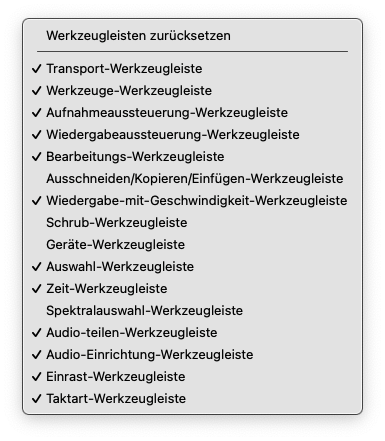
Screenshot 2: Liste der Werkzeugleisten
Diese ganze Auswahl an Werkzeugen benötigen wir in der Regel nicht, wenn wir Sprachaufnahmen bearbeiten, aber Audacity ist eben auch für die Musikproduktion konzipiert. Seit einiger Zeit werden bei Neuerungen deshalb zwei Downloads auf den Seiten von audacityteam.org angeboten: eine klassische Variante ohne Extras und eine deutlich erweiterte für Musiker.
Auch die Leiste, in der Sie Ihr Mikrofon und die Lautsprecher oder Ihren Kopfhörer auswählen konnten, ist mit der Version 3 verschwunden. Die „Audio-Einrichtung-Werkzeugleiste“ muss aktiviert sein – dann kommen Sie über den Button „Audio-Einrichtung“ zu den gesuchten Einstellungsmöglichkeiten (Screenshot 3)
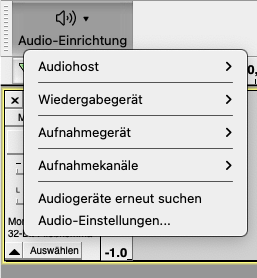
Screenshot 3: Einrichten der Audios
Am besten schließen Sie zuerst Ihr Mikro und das Wiedergabegerät an und öffnen erst dann das Programm. Dann erkennt Audacity die Geräte in der Regel von alleine. Und sollte das mal nicht klappen, klicken Sie in dem Dropdown-Menü der Audio-Einrichtung auf „Audiogeräte erneut suchen“.
Effekte in Echtzeit prüfen
Wenn Sie einen Effekt auf Ihre Aufnahme anwenden möchten, dann können Sie diesen im Dialogfenster des Effekts immer vorab anhören und prüfen, ob die Einstellungen passen. Doch die Effekte, die Sie über die Menüleiste in Audacity erreichen, können Sie nicht in Echtzeit hören. Im Tonspurkopf, ganz am Anfang jeder Tonspur, finden Sie jedoch einen weiteren Button mit der Aufschrift „Effekte“. Dieser führt Sie zu einer Auswahl von Echtzeit-Effekten, die Sie dem Programm hinzufügen können. Fügen Sie hier zum Beispiel den Effekt „Bass und Höhe“ hinzu, können Sie die Tonsteuerung Ihres Audios, die Bässe und Höhen sowie die Gesamtlautstärke, verändern.
Gehen Sie wie folgt vor: Klicken Sie auf „Effekte“ im Tonspurkopf und dann auf „Effekt hinzufügen“. Unter „Audacity“ finden Sie dann unter anderem „Bass und Höhe“, den Sie mit einem Mausklick aktivieren können. Dann markieren Sie den Teil in Ihrem Projekt, auf den Sie den Effekt anwenden möchten. Dafür klicken Sie in den Tonspurkopf, um die ganze Spur zu markieren, oder wählen mit der Maus einen Bereich aus. Sie können den Bereich auch in einem Loop, einer Schleife, abspielen lassen, falls er sehr kurz ist. Dazu klicken Sie nach dem Markieren auf das Loop-Icon bei den Transportwerkzeugen (Screenshot 4). Mit einem zweiten Klick ist dieser wieder deaktiviert.

Screenshot 4: Loop-Werkzeug
Wenn Sie dann auf „Bass und Höhe“ in der linken Seitenleiste von Audacity klicken, öffnet sich ein kleines Dialogfenster. Drücken Sie dort den Playbutton in den Transportwerkzeugen oder betätigen Sie die Leertaste auf Ihrer Tastatur. Während das Audio abspielt, können Sie an den Reglern die Bässe und die Höhen nach Wunsch manipulieren und den für Sie optimalen Klang einstellen. Das Großartige und Neue daran ist, dass Sie diesen Effekt auch immer wieder ändern können.
Probieren Sie die Echtzeiteffekte einmal aus. Je nach Rechner sind bereits einige im Programm integriert und Sie können sofort loslegen.
Übrigens – zu Audacity gibt es mehr Informationen in dem Beitrag: Das kleine Einmaleins der Audiobearbeitung mit Audacity.
Die Magie von Auphonic
Ich bin großer Fan von Audacity und arbeite gerne mit diesem Programm. Es ist kostenfrei und läuft auf dem Mac genauso stabil wie unter Windows. Trotzdem ist das Anwenden verschiedener Effekte und das Anpassen der Lautstärke immer mit zeitlichem Aufwand verbunden. Und: Erkennen meine Ohren tatsächlich sicher den optimalen Klang?
Deshalb nutze ich nach dem Audioschnitt noch den Webservice Auphonic – vor allem, um Zeit zu sparen. Das Team von Auphonic entwickelt Algorithmen, die man bei seinen Audio-Dateien anwenden kann, um deren technische Qualität schnell deutlich zu verbessern. Außerdem ist Auphonic mit vielen anderen Plattformen und Diensten verbunden, die die Veröffentlichung von Audio- und Videodateien vereinfachen und Sie bei der Verbreitung Ihres Podcasts unterstützen.
Auphonic bietet verschiedene Algorithmen an, die Sie auf insgesamt zwei Stunden Audio- und Videomaterial im Monat kostenlos anwenden dürfen. Sie haben längere Aufnahmen? Kein Problem, der Service bietet ein transparentes Preismodell. Möglich ist der Abschluss eines Abonnements oder der Kauf einzelner Credits. Der kostenpflichtige Zugang bietet außerdem weitere Leistungen. Die Nutzung der Algorithmen bleibt in der Beschränkung von zwei Stunden kostenfrei.
Die Algorithmen
Der „Adaptive Leveler“ gleicht die Lautstärkepegel aus und die „Loudness Normalisation“ sorgt für die standardisierte Lautstärke Ihrer Audios. Ja, auch für die Lautstärke im Netz gibt es einen Standard, ebenso wie für Radio und TV.
Magisch ist oft das Ergebnis „Filtering“. Dieser Algorithmus filtert verschiedene Störgeräusche aus der Aufnahme raus. Das Grollen vorbeifahrender Lkw während der Aufnahme, S-Laute und Zischeln der Sprechenden, das Brummen einer Klimaanlage und sogar das Miauen einer Katze verschwindet, wie mir der Gründer von Auphonic Georg Holzmann in einem Interview versicherte.
Mit dem „Remove Breathing“ verschwinden lästige, zu laute Atemgeräusche. Das „Automatic Cutting“, das sich noch in der Beta-Phase befindet, entfernt lange Pausen in Ihrer Aufnahme.

Screenshot 5: Von Auphonic entwickelte Algorithmen
Weitere Helfer für effizientes Podcasten
Das verbesserte Audio können Sie direkt zu Ihrem Hoster schicken und dort für die Veröffentlichung vorbereiten, also die Shownotes eintragen, einen Titel hinzufügen usw. Auch für das kollaborative Arbeiten ist der Service von Auphonic geeignet, denn Sie können die „fertige“ Datei an einen Cloudservice weiterleiten und das oft zeitintensive Vermarkten delegieren.
Ihre Audios lassen sich auch mit einem Standbild versehen und als Video oder Audiogram (Video mit Standbild, über das eine Audiospur flackert) auf YouTube oder Facebook veröffentlichen. Mit Unterstützung künstlicher Intelligenz (KI) werden Transkripte, Shownotes und weiteres Textmaterial erstellt. Sie erhalten damit schnell Material, das für die Verbreitung auf allen möglichen weiteren Plattformen geeignet ist. Damit sind Sie in der Lage, Ihren Content mehrfach zu nutzen und die Reichweite des Podcasts und die eigene Sichtbarkeit zu erhöhen.
Fazit
Neben der zunehmenden Professionalisierung von Podcasts nehmen auch die technischen Möglichkeiten jeder Podcasterin, jedes Podcasters, zu. Gute Aufnahmetechnik wird kleiner, besser und preiswerter – und eine gute Technik ist der erste Schritt zu guter technischer Qualität.
Services wie Audacity, und damit ein Audioeditor, den man gut kennt, Auphonic sowie andere, zum Teil auf KI beruhende Tools, ermöglichen es auch ohne technisches Team, regelmäßig professionelle Podcast-Episoden zu produzieren.
Titelillustration: Esther Schaarhüls
Das Magazin Fachjournalist ist eine Publikation des Deutschen Fachjournalisten-Verbands (DFJV).
 Die Autorin Brigitte Hagedorn ist seit 2003 in Sachen Audio unterwegs. Sie unterstützt Trainer*innen, Berater*innen, Therapeut*innen und Coaches sowie Organisationen bei der Realisierung ihrer Podcast-
Die Autorin Brigitte Hagedorn ist seit 2003 in Sachen Audio unterwegs. Sie unterstützt Trainer*innen, Berater*innen, Therapeut*innen und Coaches sowie Organisationen bei der Realisierung ihrer Podcast-
Projekte mit Rat und Tat. Sie ist zertifizierte Erwachsenenbildnerin, Autorin (Audiobearbeitung mit Audacity, Podcasting), Bloggerin und Podcasterin. Mehr finden Sie unter www.audiobeitraege.de.
